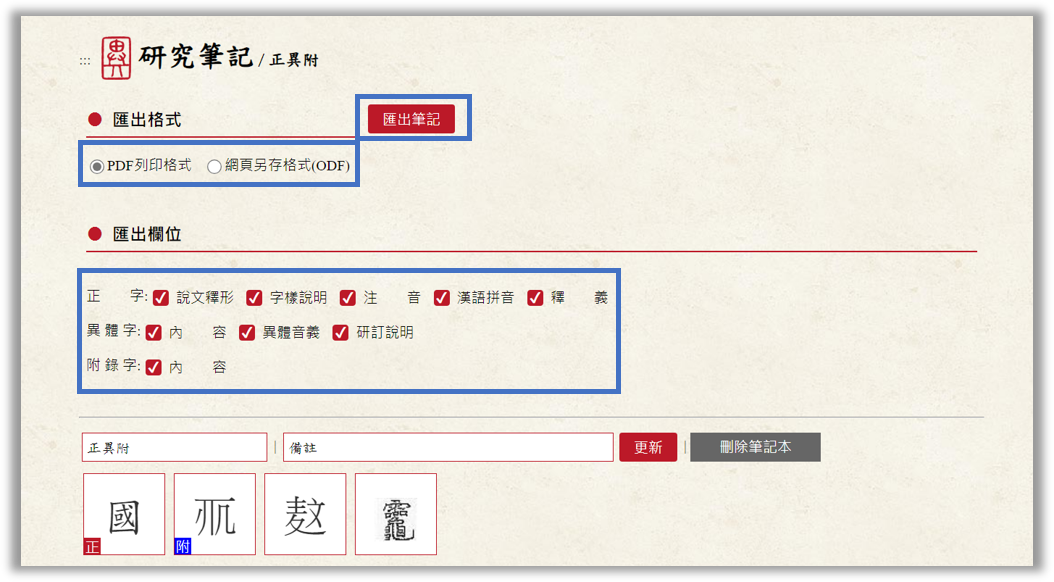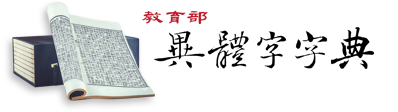操作說明
針對本典網頁內容及系統相關檢索功能,說明如下:
一、首頁
-
上方功能:包括「最新消息」、「常見問題」、「編輯說明」、「字典附錄」、「使用說明」、「顯示模式」、「網站導覽」、「研究筆記」、「會員登入」、「中英版本切換」等。
-
快速查詢:可直接進行「單字查詢」、「注音查詢」、「漢語拼音查詢」、「倉頡碼查詢」、「四角號碼查詢」等五種查詢。
-
檢索功能:可點選進入各查詢功能頁,查詢正文及字典附錄收字。
-
最新消息:可點選進入最新消息內容頁。
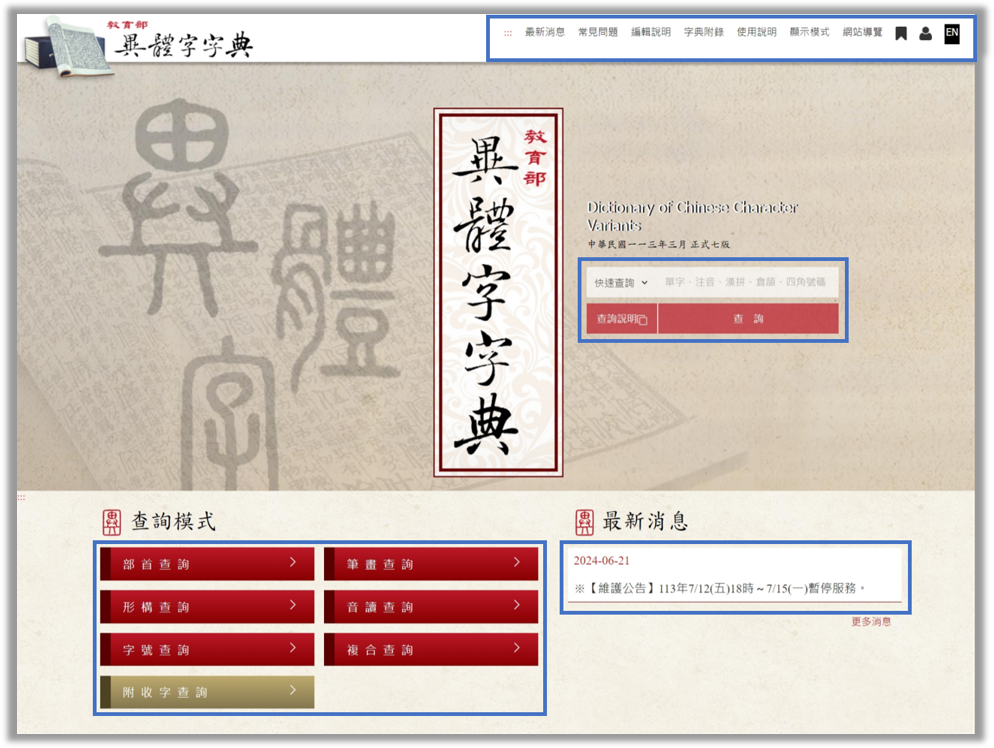
二、檢索功能頁
本系統於檢索功能列,提供「部首查詢」、「筆畫查詢」、「形構查詢」、「音讀查詢」、「字號查詢」、「複合查詢」、「附收字查詢」等。茲分述查詢步驟如下:
-
部首查詢:選擇部首筆畫→選擇是否「顯示部首注音」、「顯示變形部首」並選擇部首→選擇部首外筆畫數或選擇ALL設定全選→於查詢結果頁點要查詢的字形,可透過「正文」、「附收字」頁籤切換檢視類型。(如下圖:以查詢「教」為例)
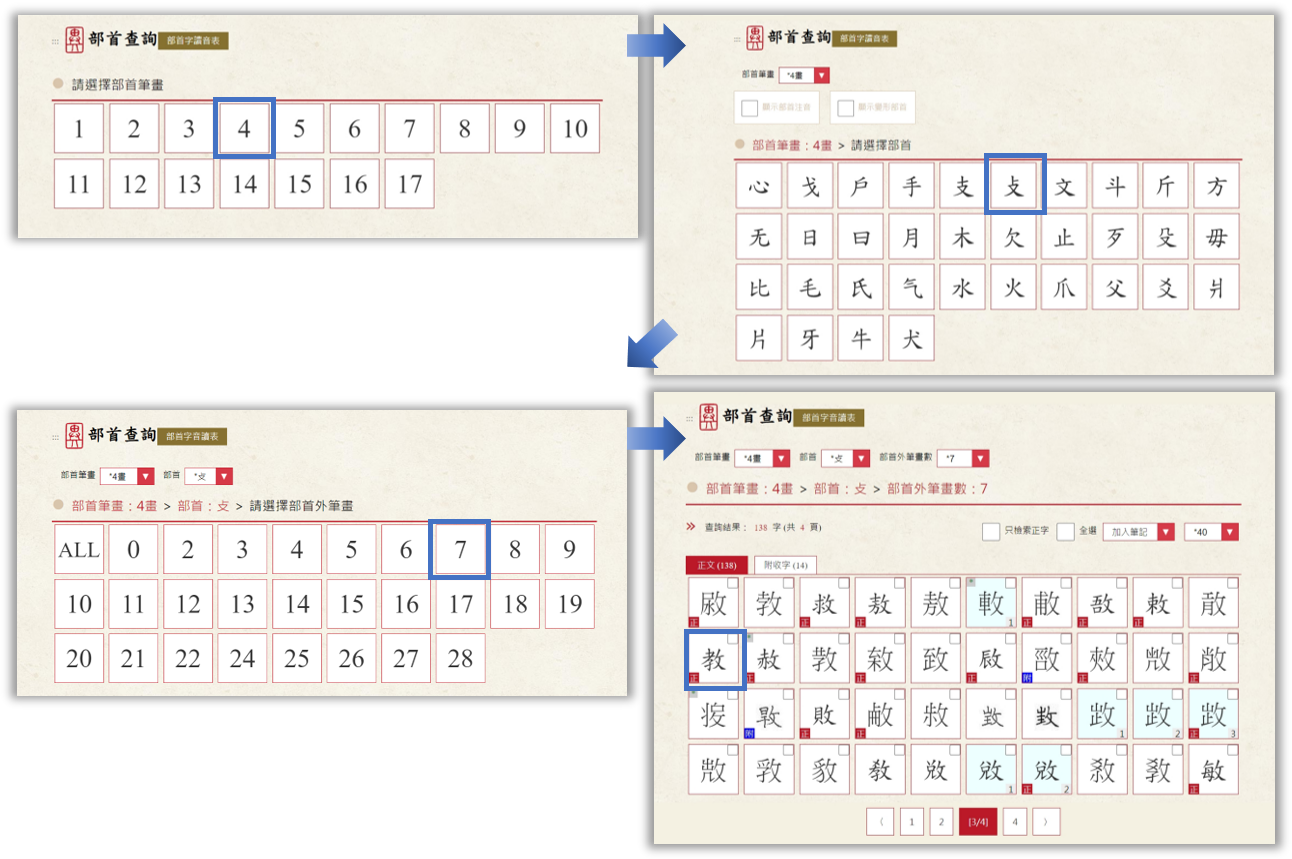
- 筆畫查詢:選擇筆畫→選擇是否「顯示部首注音」、「顯示變形部首」→選擇部首或選擇ALL設定全選→於查詢結果頁點要查詢的字形,可透過「正文」、「附收字」頁籤切換檢視類型。(如下圖:以查詢「教」為例)
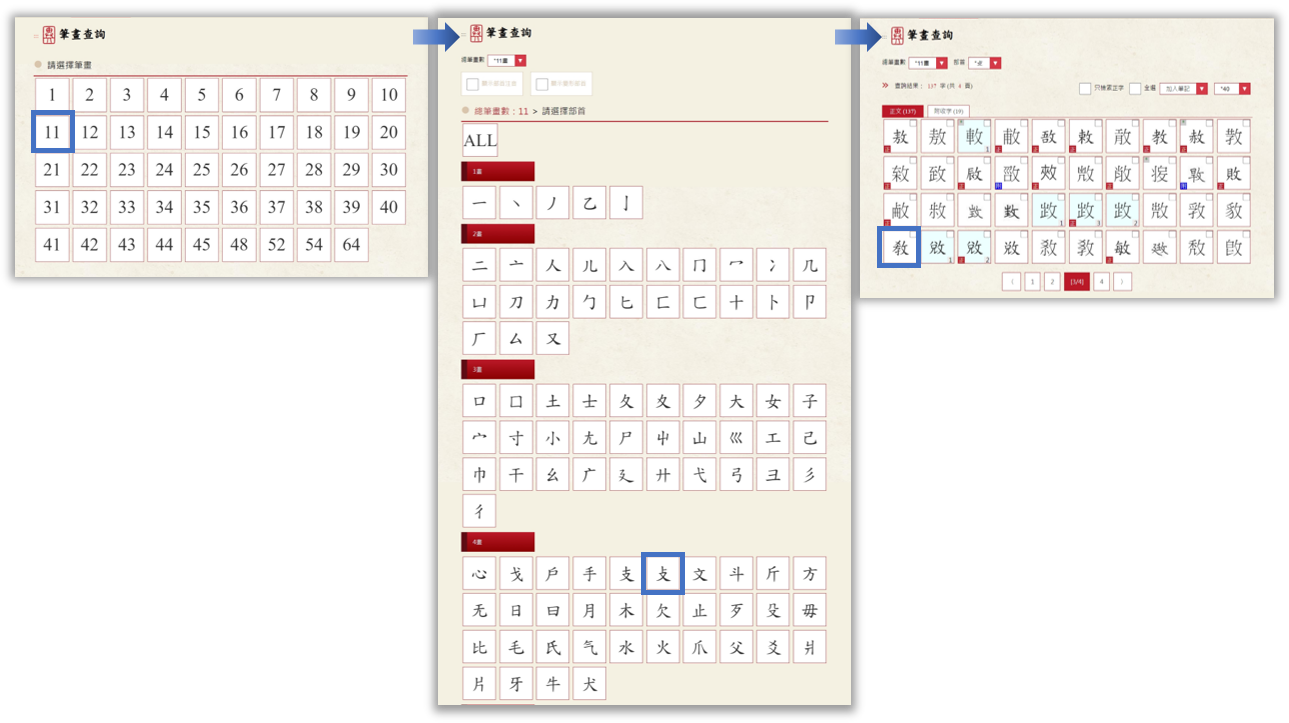
- 形構查詢:選擇查詢方式→輸入構字部件(可輸入「?」代表一個部件、輸入「*」代表多個部件)→點「查詢」→於查詢結果頁點要查詢的字形。(如下圖:以查詢「教」為例)
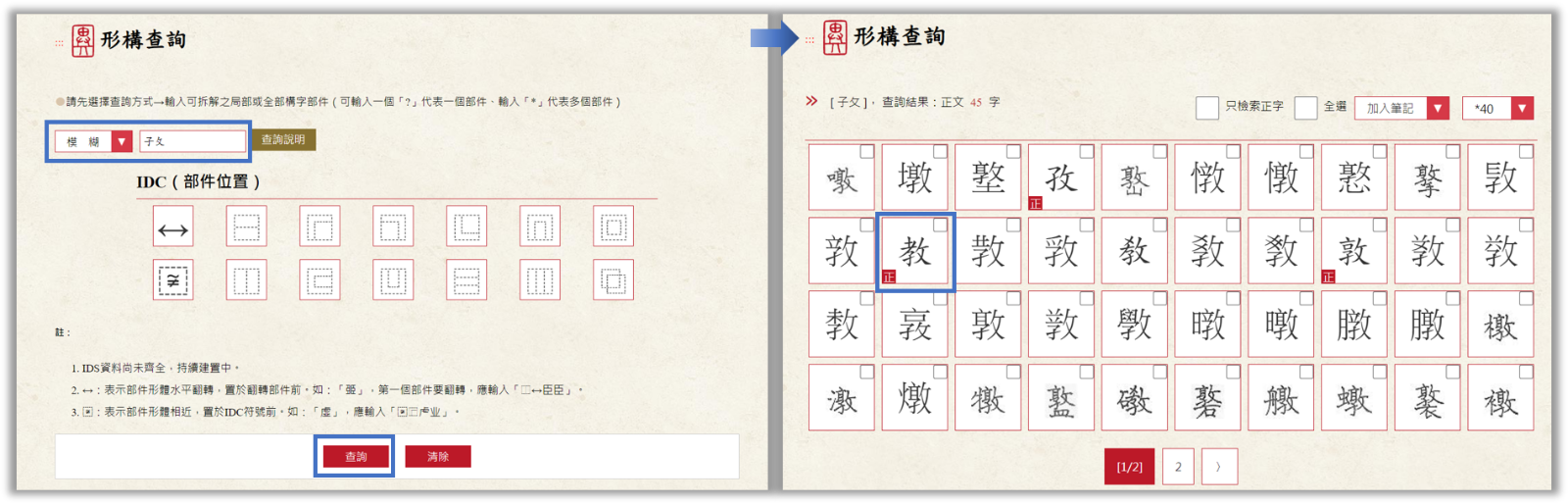
- 音讀查詢:選擇查詢方式(注音或漢語拼音)→輸入音讀(可點選右方圖式展開小鍵盤)→點「查詢」→於查詢結果頁點要查詢的字形。(如下圖:以查詢「教」為例)
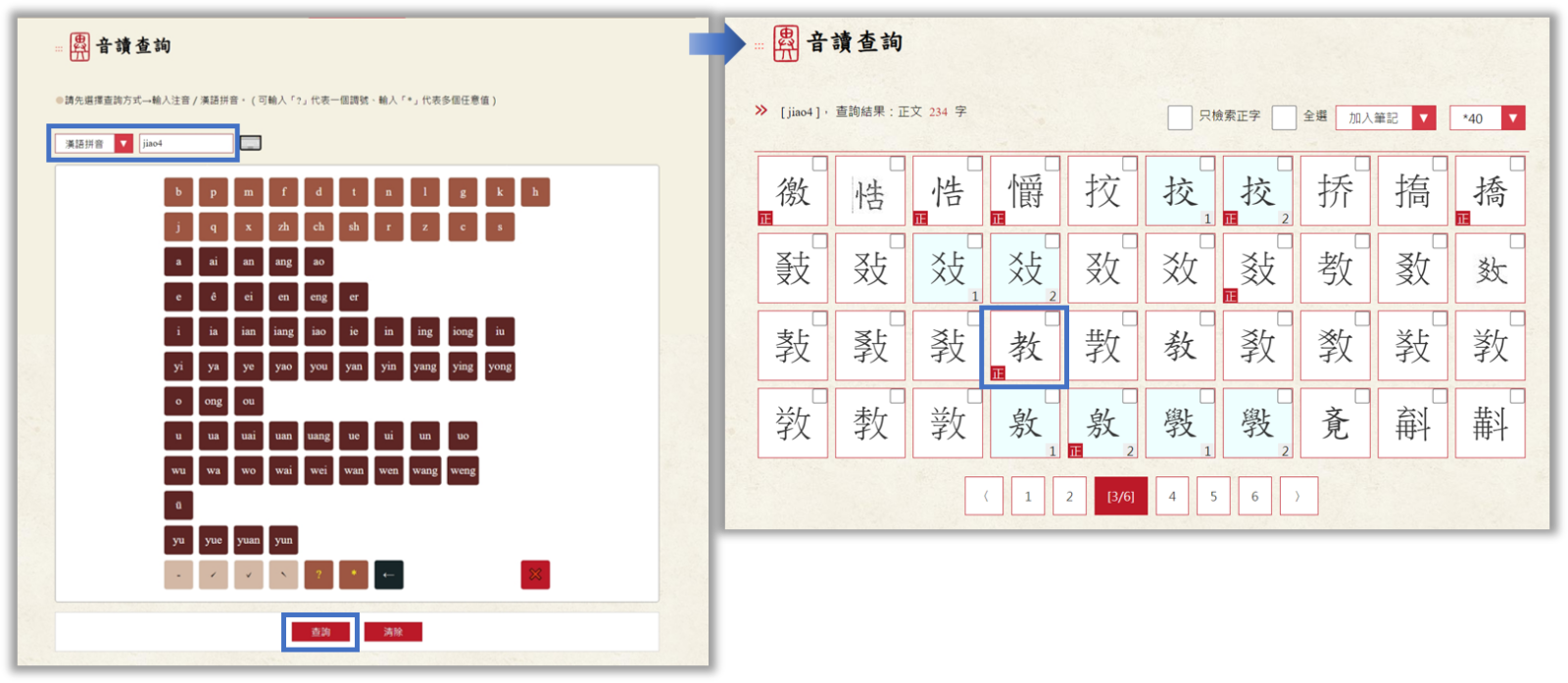
- 字號查詢:輸入本典字號→點「查詢」→於查詢結果頁點要查詢的字形。(如下圖:以查詢「教」為例)

- 複合查詢:輸入形構、部首、筆畫數、注音/漢語拼音、倉碩碼、四角號碼、筆順、字號(八種條件毋須全數輸入)→點「查詢」→於查詢結果頁點要查詢的字形。(如下圖:以查詢「教」為例)
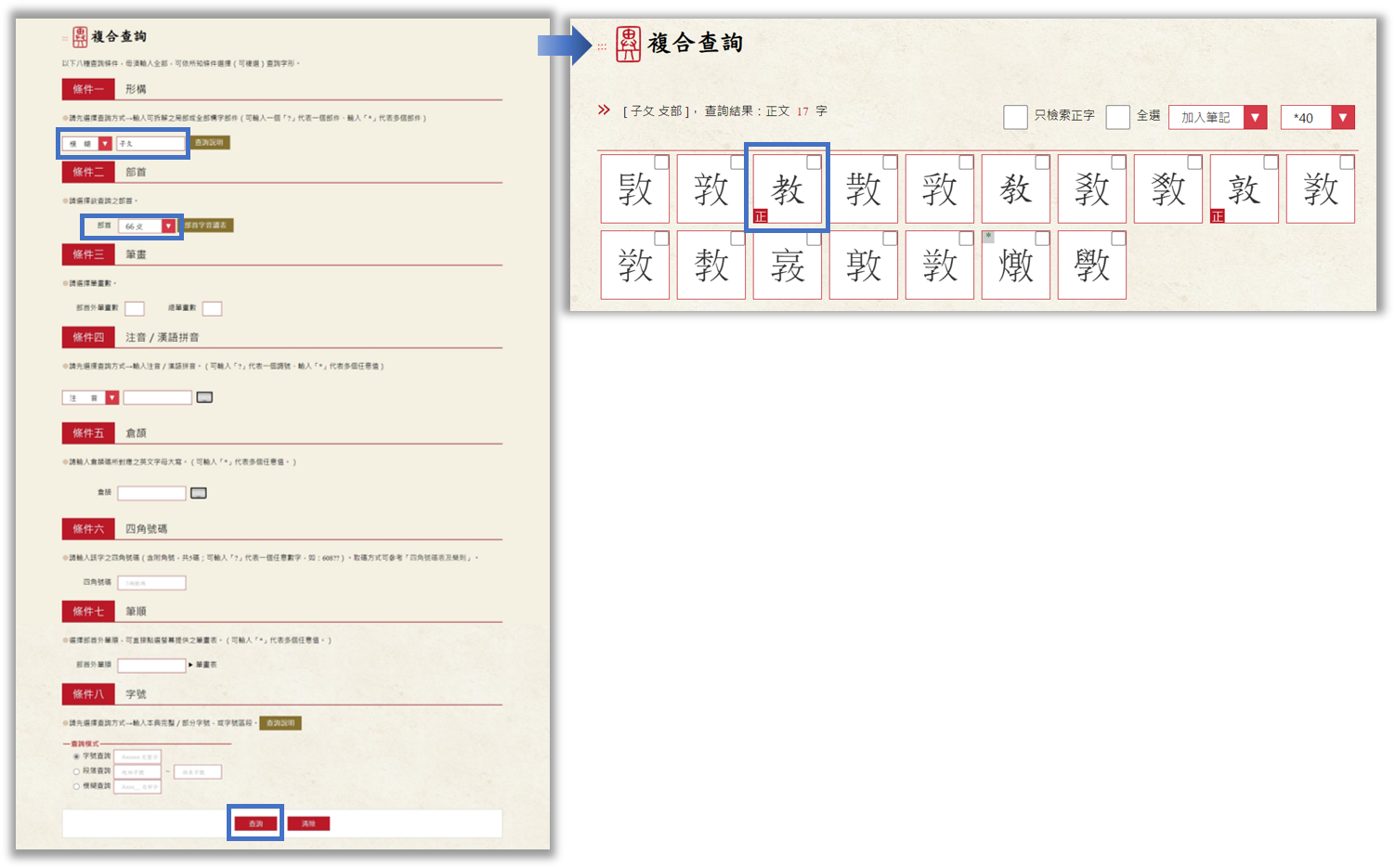
- 附收字查詢:勾選查詢附錄(可單選或複選,可點「選擇附錄」左方勾選框全選或全部取消)→輸入總筆畫數、選擇部首(兩種條件毋須都輸入)→點「查詢」→於查詢結果頁點要查詢的字形。(如下圖:以查詢「教」為例)

三、檢索結果頁
本系統於檢索結果頁提供之功能,茲說明如下:
-
只檢索正字:勾選後可過濾檢索結果均為正字字形。
-
全選:勾選後可將查詢結果全部選取,如已登入會員即可加入筆記。
-
筆數:點選後下拉選擇每頁要顯示的字形數量。
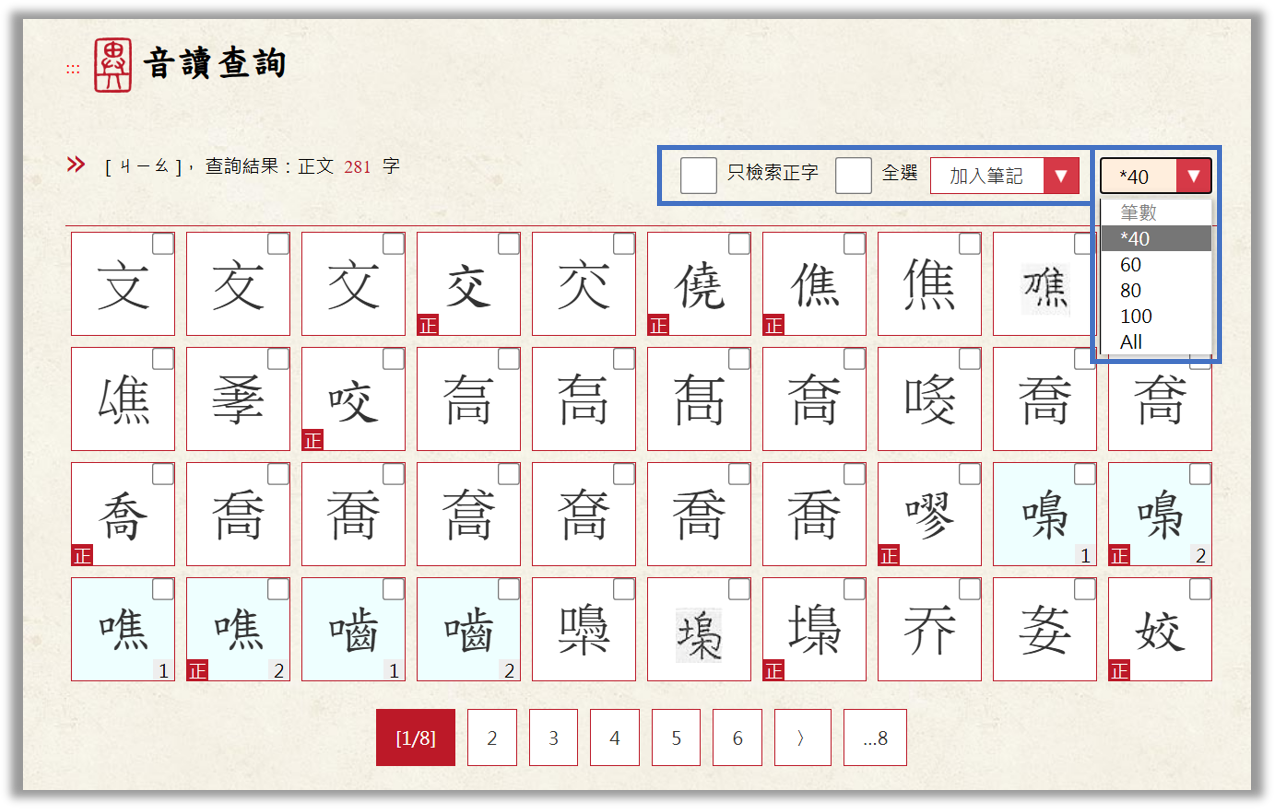
四、正文內容頁
-
上方區塊:從左至右於分別陳列正字號、正字字形、正字部首筆畫資訊。
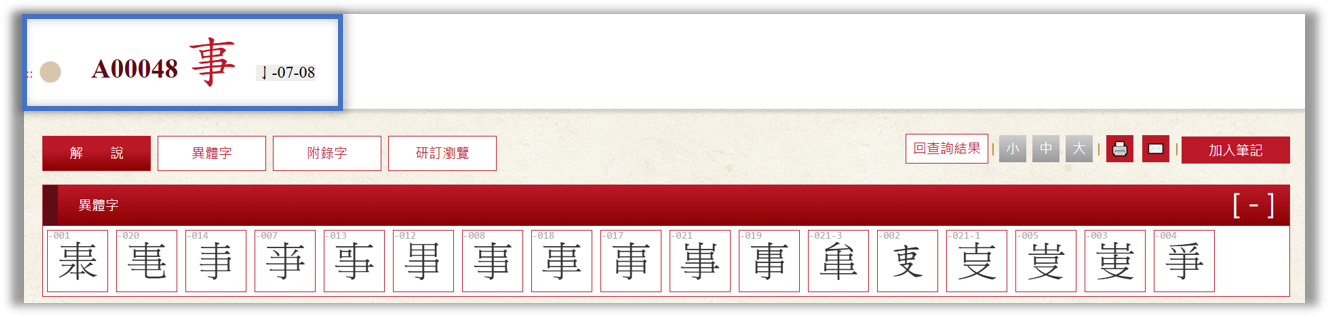
-
中間區塊:第一行陳列相關內容點選鍵、輔助功能鍵;第二行呈現相對應正字之「異體字」、「附錄字」,無異體字時則欄位自動縮合。中間區塊點選輔助功能鍵分述如下:
- 回查詢結果:可返回該次查詢條件所得之查詢結果頁。
- 字形大小設定:可設定當頁的下左區塊字形大小。
- 列印:可列印當頁正文內容。
- 意見回饋:可進入意見回饋表,填寫及提供與該正字相關之意見。
- 加入筆記:如已登入會員,可將該筆字詞加入「研究筆記」。
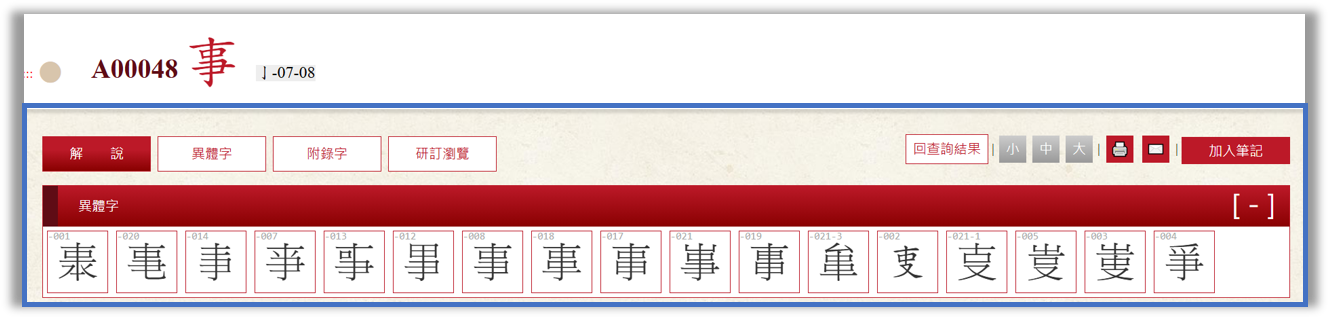
-
下左區塊:依使用者於中間區塊所點選之正字相關內容鍵,呈現不同內容。茲分述如下:
-
解說:包含正字字號、正字字形及字形屬性(部首、部首外筆畫數、總筆畫數)、說文釋形(僅見於部分正字)、字樣說明(僅見於常用字)、正字音讀、正字釋義。其中,「釋義」內容若見「『x』之異體。」或「作『x』形時,為『x』之異體。」,均可點選「x」之異體的「異體」連結相關資料。
-
異體字(無內容則無此點選鍵):可於中間區塊點選欲瀏覽字形,此處即呈現該正字所收異體字之關鍵文獻(點選文獻名稱,可呈現該文獻形體資料)、研訂說明(僅見於部分異體字)。其中,內容若見「『x』之異體。」,可點選「x」之異體的「異體」連結相關資料。
-
附錄字(無內容則無此點選鍵):可於中間區塊點選欲瀏覽字形,此處即呈現該正字所收附錄字之來源文獻、待考說明。其中,內容若見「『x』之異體。」,可點選「x」之異體的「異體」連結相關資料。
-
研訂瀏覽(無內容則無此點選鍵):呈現該正字所有異體研訂說明(僅見於部分異體字)。
-
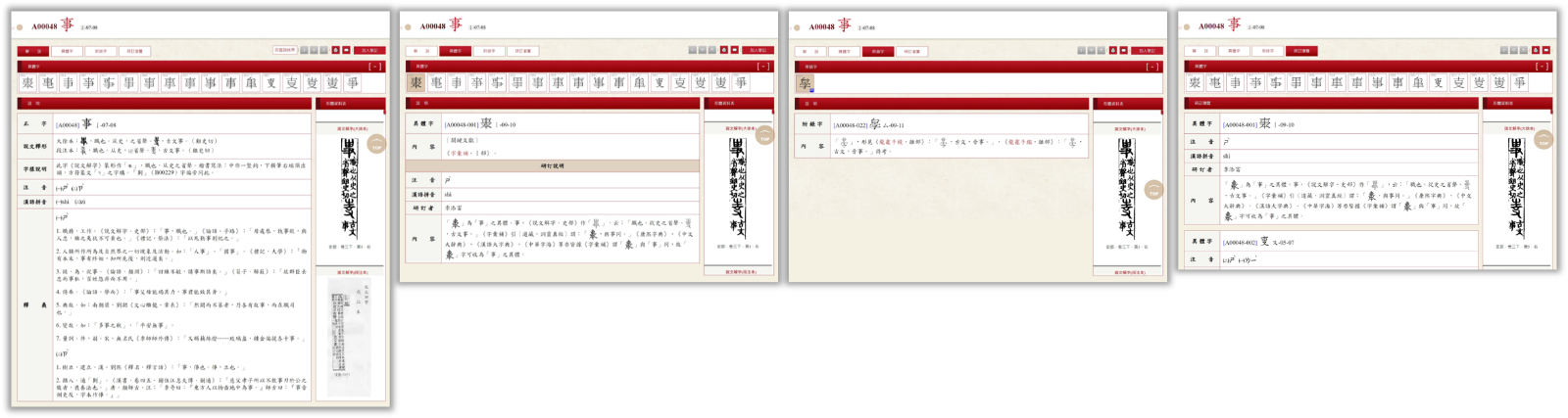
- 下右區塊:呈現該正字形體資料文獻影像。可點單一影像放大瀏覽,其中部分未公開文獻,可點書名下方「申請」進入申請頁面。
.png)
五、研究筆記
-
會員註冊:點上方功能的「會員登入」→點「註冊新帳號」→點「同意」→填寫會員資料後點選「註冊」→至會員信箱收取註冊確認信,點啟用連結完成註冊。
.png)
-
密碼修改:在研究筆記內頁下方輸入「新密碼」及「確認密碼」→點「修改」。
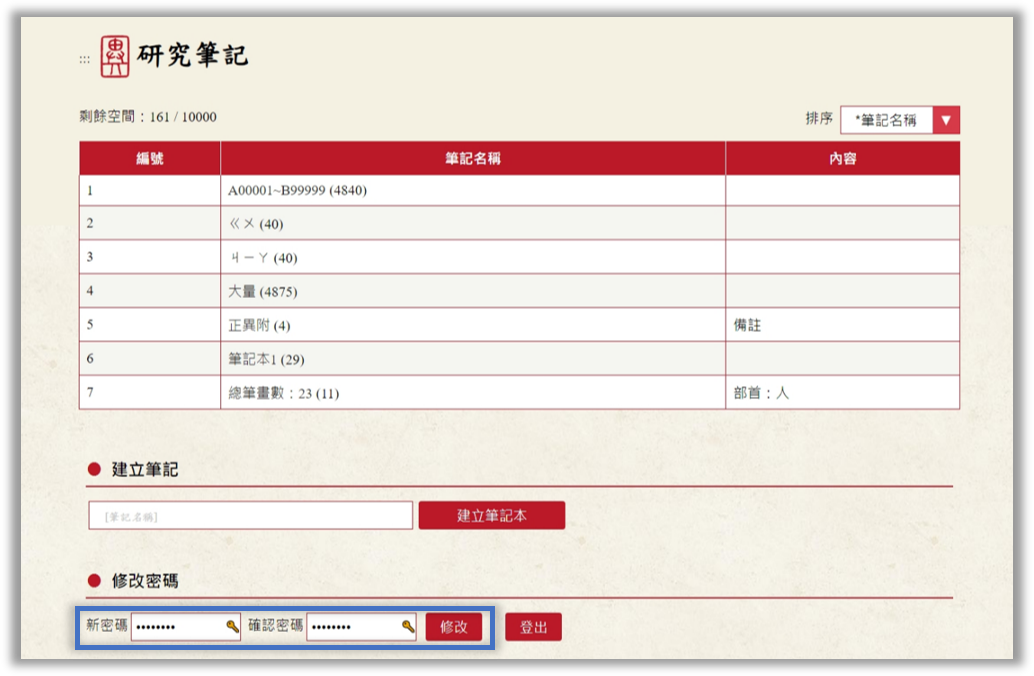
-
忘記密碼:點「忘記密碼」→輸入會員信箱後點「重設密碼」→至會員信箱收取會員密碼通知信,點連結重設密碼。
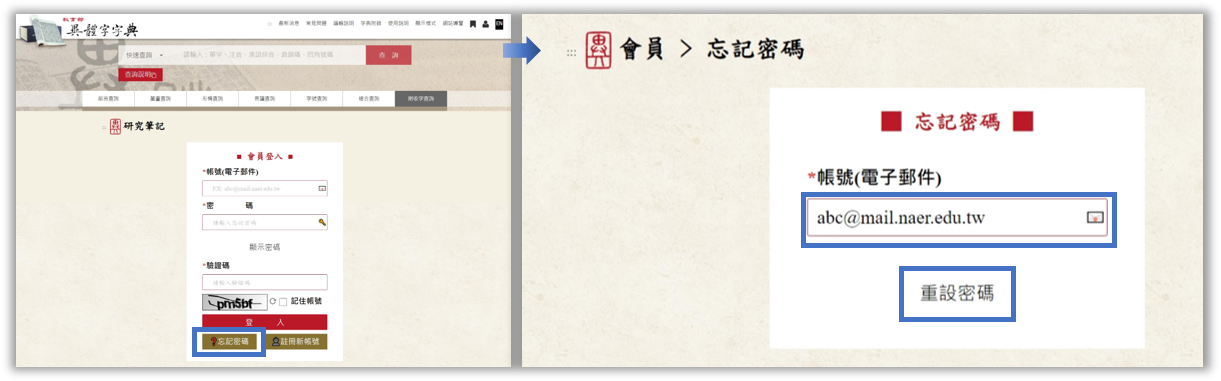
-
新增/修改/刪除研究筆記本:
-
新增筆記本:在「建立筆記」的輸入框輸入欲新增的筆記本名稱→點「建立筆記本」。
-
修改筆記本:點欲修改的筆記本→在匯出欄位下方修改「筆記本名稱」及「筆記備註」→點「更新」。
- 刪除筆記本:點欲刪除的筆記本→在匯出欄位下方點「刪除筆記本」。
-

-
加入研究筆記:登入會員後並新增筆記本後,有兩個方式可加入研究筆記
- 結果列表頁:選擇要加入筆記的字形(可逐一勾選或全選),→選擇要加入的筆記本→點「加入筆記」。
- 正文內容頁:選擇要加入的筆記本後,點「加入筆記」。
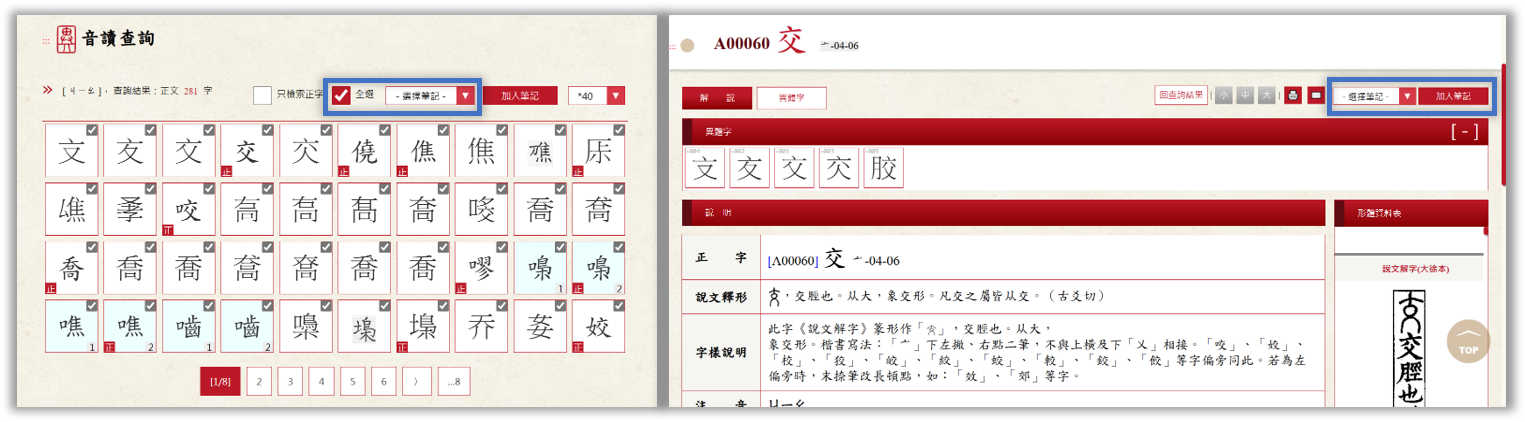
-
筆記本匯出:選擇「匯出格式」→選擇「匯出欄位」→點「匯出筆記」。